 |
|
Задания для самостоятельного выполнения
1. Создайте таблицу «Табель учета рабочего времени и начисления заработной платы сотрудников» по предложенному ниже образцу и выполните необходимые расчеты.
| Табель учета рабочего времени и начисления заработной платы сотрудников | ||||||||||
| №п/п | Фамилия | Должность | Лек-ции | Пр. | Др. виды | Всего отраб.часов | Начислено | Премия | Удержано | К выплате |
| Астафьев | профессор | 41 000,00р. | 20 500,00р. | 6 765,00р. | 54 735,00р. | |||||
| Афанасьев | профессор | 39 000,00р. | 19 500,00р. | 6 435,00р. | 52 065,00р. | |||||
| Винокуров | доцент | 33 600,00р. | 16 800,00р. | 5 544,00р. | 44 856,00р. | |||||
| Иванов | доцент | 34000,00р. | 17 200,00р. | 5 676,00р. | 45 924,00р. | |||||
| Королев | доцент | 28 000,00р. | 14 000,00р. | 4 620,00р. | 37 380,00р. | |||||
| Лазарев | ассистент | 22 200,00р. | 11 100,00р. | 3 663,00р. | 29 637,00р. | |||||
| Ларионов | инженер | 15 600,00р. | 7 800,00р. | 2 574,00р. | 20 826,00р. | |||||
| Петров | методист | 19 250,00р. | 9 625,00р. | 3 176,25р. | 25 698,75р. | |||||
| Семенов | лаборант | 16 340,00р. | 8 170,00р. | 2 696,10р. | 21 813,90р. | |||||
| Сидоров | лаборант | 14 620,00р. | 7 310,00р. | 2 412,30р. | 17 517,70р. | |||||
| СУММА: | 264 010,00р. | 132 005,00р. | 43 561,65р. | 352 453,35р. | ||||||
| Максимум | 41 000,00р. | 20 500,00р. | 6 765,00р. | 54 735,00р. | ||||||
| Минимум | 14 620,00р. | 7 310,00р. | 2 412,30р. | 19 517,70р. | ||||||
| Среднее | 10,3 | 15,9 | 11,2 | 37,4 | 26 401,00р. | 13 200,50р. | 4 356,17р. | 35 245,34р. | ||
| Должность | Оплата за час | |||||||||
| профессор | 1 000р. | |||||||||
| доцент | 800р. | |||||||||
| ассистент | 600р. | |||||||||
| методист | 550р. | |||||||||
| инженер | 520р. | |||||||||
| лаборант | 430р. | |||||||||
| Всего отработано = лекции+практич.з.+ др.виды | ||||||||||
| Начислено = всего отраб.*оплата за час ( в зависимости от должности) | ||||||||||
| Премия = начислено/2 | ||||||||||
| Удержано = (начислено + премия)*0.11 | ||||||||||
| К выплате = начислено+премия-удержано |
2. Сохраните таблицу в своей папке под именем зар_плата.xls.
Контрольные вопросы
1. Как превратить относительные ссылки на ячейки в абсолютные?
2. Как скопировать только формулы из ячеек?
3. Как переименовать лист?
Лабораторная работа № 10
Создание и редактирование диаграмм
Цель. Изучить использование средств Microsoft Excel для представления табличных данных в графическом виде.
Порядок выполнения
Задание. Выполните построение диаграммы по созданной таблице.
1. Откройте файл зар_плата.xls.
2. Нажмите кнопку Мастер диаграмм на панели инструментов Стандартная или воспользуйтесь пунктом меню Вставка / Диаграмма.
3. Выберите тип диаграммы. Нажмите кнопку «Далее».
4. Выделите диапазон данных «К выплате». Используя клавишу Ctrl, добавьте к выбранному диапозону фамилии. Нажмите кнопку Далее.
5. Впишите название диаграммы, разместите легенду ниже области диаграммы, во вкладке Подписи данных выберите доли. Нажмите кнопку Далее.
6. Разместите диаграмму на имеющемся листе и нажмите кнопку Готово.
7. С помощью контекстного меню разместите диаграмму на отдельном листе.
8. Выполните заливку области диаграммы, измените форматирование заголовка и подписей данных.
9. Выполните копирование листа Диаграмма и измените тип диаграммы.
Задание для самостоятельного выполнения
Постройте кольцевую диаграмму, подготовив таблицу «Океаны».
| Название | Площадь, млн км2 |
| Тихий | 179,7 |
| Атлантический | 93,4 |
| Индийский | 74,9 |
| Северный Ледовитый | 13,0 |
Контрольные вопросы
1. Для чего служат диаграммы?
2. Как изменить размер шрифта в диаграмме?
3. Как добавить легенду в диаграмму?
4. Как распечатать только диаграмму на листах?
5. Как изменить вид графика в построенной диаграмме?
Литература
1. Акулов, О.А. Информатика : базовый курс : учебник для вузов / О.А. Акулов. – М. : Омега-Л, 2004. – 552 с.
2. Александров, В. Диаграммы в Excel : краткое руководство / В. Александров. – СПб. : Вильямс, 2004. – 160 с.
3. Берлинер, Э. Microsoft Office 2003 / Э. Берлинер, Б. Глазырин, И. Глазырина. – М. : Бином Пресс, 2004. – 576 с.
4. Вадзинский, Р.Н. Статистические вычисления в среде Excel. Библиотека пользователя / Р.Н. Вадзинский. – 1-е изд. – СПб. : Питер, 2008. – 608 с.
5. Кашаев, С.М. Работа в Excel 2007 / С.М. Кашаев. – СПб. : Питер, 2009. – 144 с.
6. Левин, А.Ш. Excel – это очень просто! / А.Ш.Левин. – 2-е изд. – СПб. : Питер, 2009. – 112 с.
7. Сагман, С. Современный самоучитель работы в Microsoft Office / Стив Сагман ; пер. с англ. А.И. Осипова. – М. : ДМК Пресс, 2008. – 544 с.
8. Харвей, Грег. Excel 2003 для «чайников» : полный справочник / Грег Харвей ; пер. с англ. – М. : Вильямс, 2006. – 688 с. : ил. – Парал. тит. англ.
4. СИСТЕМЫ УПРАВЛЕНИЯ
БАЗАМИ ДАННЫХ
База данных – это совокупность взаимосвязанных и организованных по определенным правилам данных о конкретных объектах реального мира в какой-либо предметной области. Под предметной областью принято понимать часть реального мира, подлежащую изучению.
К числу классических моделей баз данных относятся: реляционная; иерархическая; сетевая.
В последние годы появились и стали более активно использоваться на практике: постреляционная; многомерная; объектно-ориентированная.
Программы, которые предназначены для структурирования информации, размещения ее в таблицах и манипулирования имеющимися данными, получили название системы управления базами данных (СУБД). Основная особенность СУБД – это наличие средств для ввода и хранения не только самих данных, но и описаний их структуры.
Microsoft Access – профессиональная программа управления реляционными базами данных. С ее помощью можно накапливать и систематизировать разнообразную информацию, искать и сортировать объекты согласно выбранным критериям, конструировать удобные формы для ввода данных и генерировать на основании имеющихся записей оформленные отчеты.
Информация базы данных хранится в одной или нескольких таблицах. Любая таблица с данными состоит из набора однотипных записей, расположенных друг за другом. Они представляют собой строки таблицы, которые можно добавлять, удалять или изменять. Каждая запись является набором именованных полей, или ячеек, которые могут хранить самую разнообразную информацию, начиная от даты рождения и заканчивая подробным описанием кулинарного рецепта. Однотипные поля разных записей образуют столбец таблицы. Связи таблиц позволяют установить правила взаимодействия между таблицами. Различают два типа связей: один ко многим и многие ко многим. При создании связи один ко многим id-код первой таблицы прописывается отдельным столбцом во второй таблице. При создании связи многие ко многим коды идентификации (id-коды) обеих таблиц прописываются в третьей таблице (вспомогательной).
Другие модули базы данных предназначены для обработки информации, хранящейся в таблицах. С помощью запросов производится выборка данных, отвечающих определенным условиям.
Запрос – это совокупность критериев поиска, представленная на одном из языков СУБД и предназначенная для выборки нужных пользователю данных из некоторого набора.
Основные виды запросов следующие:
– простой запрос;
– запрос на выборку;
– запрос на действие (обновление, добавление, удаление).
Простой запрос позволяет выбирать нужную совокупность полей из таблицы. Он легко и быстро создается вручную с использованием некоторых элементов мастера запросов. С точки зрения реляционной алгебры при простом запросе выполняется операция проецированияна указанные атрибуты (поля таблицы).
Запрос на выборку – основной вид запросов, который создается при помощи конструктора запросов на языке формирования запросов по образцу QBE. При этом выполняется операция выборки из отношения тех кортежей (записей таблицы), которые удовлетворяют заданному предикату.
Запрос на действие базируется на запросе на выборку. Процесс формирования этого запроса распадается на два этапа: сначала осуществляется запрос на выборку, а затем подключаются средства обновления, добавления или удаления указанных пользователем данных, осуществляются различные унарные и бинарные операции над отношениями (объединение, пересечение, вычитание, декартово произведение, соединение, деление), а также их комбинации. Высококвалифицированные пользователи имеют возможность при желании создавать запросы на языке структурированных запросов SQL (Structured Query Language).
Формы предназначены для форматированного ввода, редактирования и восприятия информации, могут содержать вспомогательные подписи и элементы оформления.
Отчеты обеспечивают вывод (как правило, на принтер) красочно оформленного списка записей с заголовками, пунктами и подпунктами. Отчеты поддерживают самые разнообразные способы оформления и позволяют группировать данные, разбивая их на логически цельные блоки.
Лабораторная работа № 11
Создание таблиц
Цель. Научиться создавать таблицы, используя режим конструктора и мастера создания таблиц, приобрести навыки по заданию типов данных и свойств полей, вводу данных в БД и создания связей между таблицами.
Порядок выполнения
Задание 1.Создание файла новой базы данных.
Запустите Microsoft Access. В открывшемся окне нажмите на значке – Новая база данных. Введите имя файла – «Библиотека». По умолчанию база данных создается в папке Мои документы (My Documents), для изменения пути необходимо кликнуть на иконке  слева от поля Имя файла.
слева от поля Имя файла.
Задание 2. Создание таблицы при помощи шаблонов таблиц.
1. Перейдите на закладку Создание. Нажмите Шаблоны таблиц, выберите Контакты. В результате получили таблицу с готовыми именами столбцов, при необходимости можно добавить свои столбцы (двойной клик левой клавишей мыши на последнем столбце Добавить поле и ввести имя нового столбца) или удалить лишние столбцы.
2. Заполните таблицу данных записями, как показано на
рис. 7, и сохраните под именем «Контакты».

Рис. 7. Таблица данных «Контакты»
Задание 3. Создание таблицы с помощью конструктора таблиц.
1. Кликнем на закладку Таблица. Переходим в режим конструктора, на предложение сохранить таблицу вводим имя «Книги».
2. В открывшемся окне конструктора таблиц добавьте поля и назначьте им тип данных, как показано на рис. 8.

Рис. 8. Заполнение полей таблицы
3. Заполните таблицу данных записями, как показано на
рис. 9, и сохраните под именем «Книги».
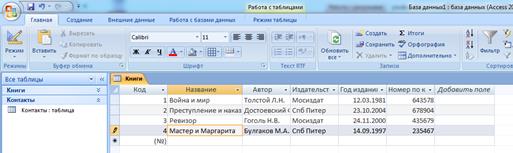
Рис. 9. Таблица данных «Книги»
4. Создайте аналогично таблицу «Записи». Имена полей и типы данных показаны на рис. 10.

Рис. 10. Заполнение полей таблицы «Записи»
5. В режиме Таблицы заполните ее записями в соответствии с рис. 11.

Рис. 11. Таблица данных «Записи»
Задание 4. Создание связи таблиц.
Перейдите на закладку Работа с базами данных и нажмите на кнопку Схема данных. В открывшемся окне последовательно добавьте все три таблицы. Создайте связь – Помещаем указатель на пункт «Код» из таблицы «Книги», нажимаем левую клавишу мыши и, не отпуская ее, перетаскиваем в пункт «Код книги» из таблицы «Записи». В появившемся окне ставим флажок Обеспечение целостности данных. Этот режим не позволит Access оставлять в таблице «Записи» записи, для которых нельзя подобрать запись таблицы «Книги» с подходящим значением поля «Код».
Установка флажка Каскадное удаление связанных записей приведет к тому, что при удалении записи таблицы «Книги» будут удалены все соответствующие записи таблицы «Записи». Если указанный флажок сброшен, удаление тех записей таблицы «Книги», на которые ссылается хотя бы одна запись таблицы «Записи», запрещено.
Установка флажка Каскадное обновление связанных полей приведет к тому, что при обновлении поля «Код» таблицы «Книги» будут автоматически обновляться одноименные поля в соответствующих записях таблицы «Записи». Нажимаем кнопку Создать. Аналогично связываем оставшиеся таблицы.
Задание 5. Создание списка подстановки.
При заполнении таблицы «Записи» новыми данными использование для этого id-кода неудобно, для облегчения заполнения таблицы в Access есть список подстановки.
1. Откройте таблицу «Записи» в режиме конструктора.
Для имени поля Код книги в поле Тип данных выберите пункт – Мастер подстановок, установив – Объект «столбец подстановки» будет использовать значения из таблицы. В открывшемся окне Создание подстановки оставляем переключатель, как показано на рис. 12 Мастер подстановок, и нажимаем кнопку Далее >.

Рис. 12. Мастер подстановок
2. Выбираем таблицу «Книги», добавляем поля «Название» и «Автор». Можно выполнить сортировку записей по возрастанию или по убыванию, выбрав название поля из списка, нажимаем Далее >. Для создания подстановки нажимаем Готово. Теперь в таблице «Записи» вместо кода книги будут отображаться название книги и ее автор. Аналогично проделайте со столбцом Код контакта, добавив из таблицы «Контакты» поля Имя и Фамилия. А для добавления новой записи будет появляться список книг или контактов.